Observação: Este artigo já cumpriu o seu papel, por isso o retiraremos em breve. Para evitar problemas de "Página não encontrada", removemos links que já sabemos que podem causar esse problema. Se você criou links para esta página, remova-os e juntos manteremos a Web conectada.
Para obter uma cópia impressa que preserve o layout e a formatação do seu documento, use o recurso de impressão do Office Web Apps, não o comando Imprimir do seu navegador da Web.
Nos aplicativos Word, Excele PowerPoint Web, procure por Imprimir na guia arquivo . No OneNote Web App, use o comando Imprimir do seu navegador ou abra o bloco de anotações no OneNote para imprimi-lo. Se você não vir um comando Imprimir no Excel ou no PowerPoint Web App, provavelmente está olhando para o documento no SharePoint, caso em que você pode obter os melhores resultados abrindo o documento no Excel ou no PowerPoint para imprimi-lo.
Word Web App
Vá para a guia arquivo no Word Web App e clique em Imprimir.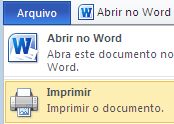
Se você não vir um comando Imprimir, tente alternar para o modo de exibição de leitura (na guia Exibir , clique em modo de exibição de leitura).
PowerPoint Web App
Vá para a guia arquivo no PowerPoint Web App e clique em Imprimir.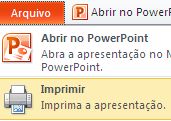
Excel Web App
-
Se você quiser imprimir um intervalo de células, selecione as células (caso contrário, a planilha inteira será impressa).
-
Na guia Arquivo, clique em Imprimir.
-
Se os pop-ups estiverem bloqueados, desbloqueie-os, pelo menos por enquanto. Em seguida, repita as etapas 1 e 2.
-
Clique em Imprimir. (Se você tiver selecionado um intervalo de células, mas quiser fazer toda a planilha, alterne para a planilha inteira antes de clicar em Imprimir).
OneNote Web App
O OneNote Web App não tem um comando Imprimir. Em vez disso, use a visualização de impressão no navegador da Web para ver se é necessário rolar para uma parte do bloco de anotações ou alternar a orientação da página de retrato para paisagem.
Dica: Para eliminar os comandos da faixa de opções do aplicativo Web da impressão, clique em pop-out no canto superior direito da janela do aplicativo Web.
, em seguida, use o atalho de teclado do seu navegador (como CTRL + P) para imprimir a página do OneNote.
Se você não vir um comando Imprimir no Excel ou no PowerPoint Web App
Se você estiver usando o Excel Web App ou o PowerPoint Web App em uma biblioteca do SharePoint, use o comando Imprimir do seu navegador da Web. Comece com a visualização de impressão para ver se é necessário rolar para parte do documento ou alternar a orientação da página de retrato para paisagem.
Dica: Para eliminar os comandos da faixa de opções do aplicativo Web da impressão, clique em pop-out no canto superior direito da janela do aplicativo Web.
Em seguida, use o atalho de teclado do seu navegador (como CTRL + P) para imprimir.
Seu navegador pode imprimir apenas um slide do PowerPoint de cada vez, portanto, se você quiser imprimir mais de um slide, mova para o próximo slide no PowerPoint Web App e imprima-o.
Se a visualização do navegador não mostrar o que você deseja, clique em abrir no Excel ou abrir no PowerPointe imprima no aplicativo da área de trabalho.










